果粉必看!30个iPhone手机隐藏小技巧分享-婉儿的一亩田
认证:生活电器优质原创作者
本文有2101个文字,大小约为10KB,预计阅读时间6分钟
原文标题:果粉必看!30个iPhone手机隐藏小技巧分享
Hello,大家好,我是婉儿,很高兴又和大家见面了!
楼主作为iPhone和华为手机的双机用户,每天都要用到2部手机,上期有为大家盘点华为手机的35个隐藏功能,这期继续为大家分享iPhone手机的使用小技巧,建议收藏~
话不多说,上干货!
1、快速自动删除短信
广告短信、验证码、消费提醒……现在的短信内容基本都是比较杂乱的信息,想要快速删除其实是不需要一个个点的。
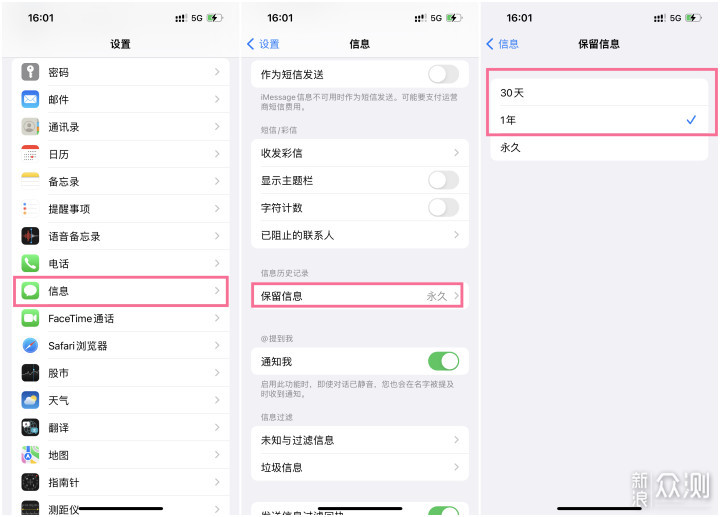
设置方法:打开【设置】-【信息】-【保留信息】根据你自己的需求选择需要保留的天数,可以选择30天或者一年,超过保留天数之外的信息都会被自动清除。
2、快速打开健康码
现在这个大环境下,大家经常需要亮出自己的绿码,每次打开支付宝需要点个5步才可以打开健康码,其实有更快的方法,可以一键亮码。
首先打开支付宝健康码,点击右上角的三个小点点的图标【…】,然后点添加到桌面,跳转到浏览器,添加到主屏幕即可。

3、APP快捷操作
很多应用其实不用打开,直接长按,就能弹出相应的快捷操作。
例如长按微信可以直接打开二维码、扫一扫、收付款等
长按支付宝,可以直接打开乘车码、扫一扫、收付款等
长按QQ除了扫一扫、付款、发起聊天外,还可以加好友。
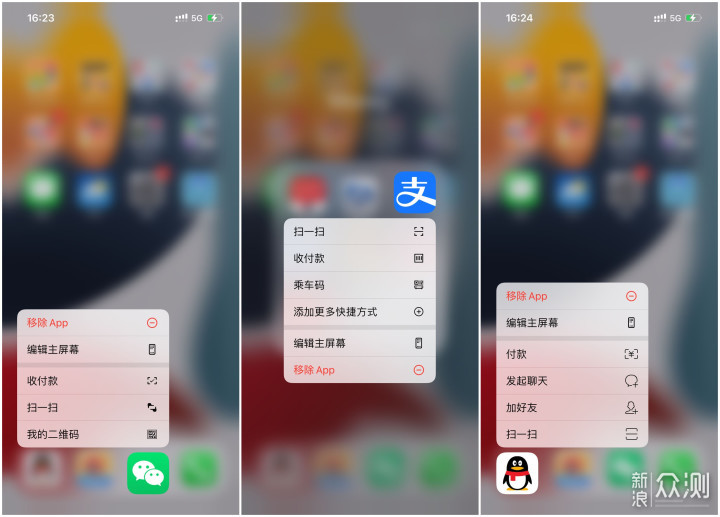
4、快速回到顶部
我们在刷朋友圈、微博、网页时会不停的往下翻,最后想回到顶部的时候需要慢慢的往上翻,很浪费时间,其实只需要点击一下手机顶部的区域就可以快速的回到顶部了。

5、快速制作身份证扫描件
不用去打印店用手机也可以一键搞定身份证、照片、纸质文件的扫描。
操作方法:打开备忘录-点击照相机-扫描文稿-放好需要扫描的照片或者文件-调整角度-扫描-选择色彩-打印即可。
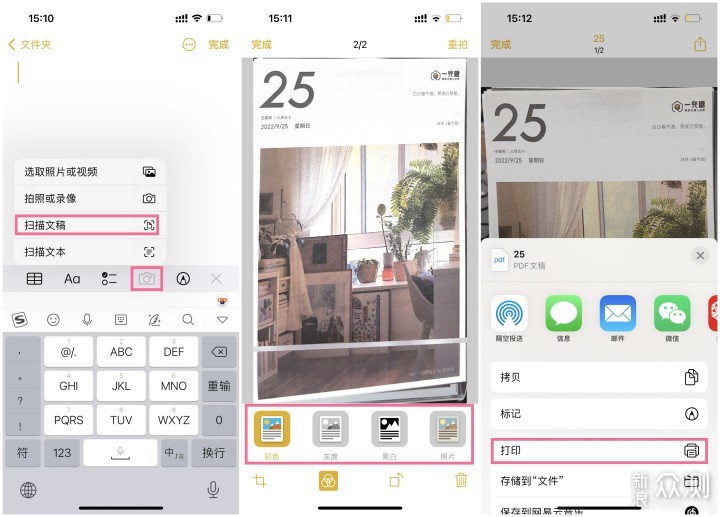
6、快速截屏
很多人吐槽iPhone手机和安卓手机相比,截屏不是那么便捷,其实是你没有设置,只要设置好,双击手机背面就能快速截屏。
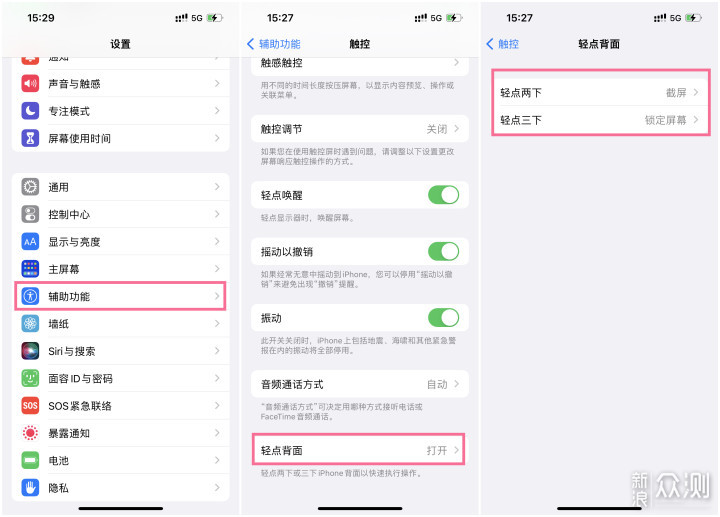
设置方法:【设置】-【辅助功能】-【触控】-【轻点背面】-【轻点两下/三下】-【截屏】
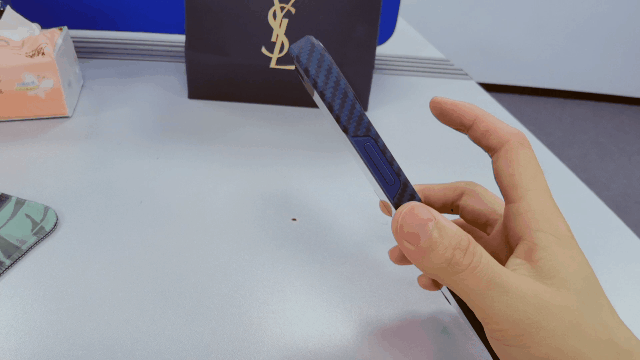
轻点两下或者三下还可以自定义调节音量、手电筒、锁定屏幕、相机、Siri等功能,具体看个人需求,我设置的是轻点两下截屏,轻点三下锁定屏幕。
7、截图后快速保存
很多人在每次截图之后可能都会点开略缩图然后再对图片进行保存,既费时又麻烦,其实我们只需要将略缩图向左滑动就能完成保存了~
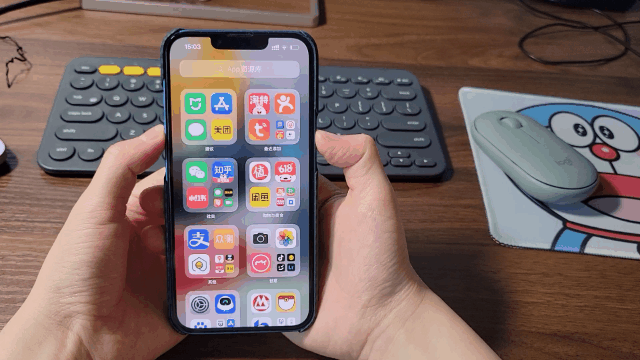
8、快速搜索相机照片
相信大家的相册里的照片应该和我一样不说有几千张,几百张总是有的,有时候想找照片,又不想一张一张找怎么办?很简单,iPhone相册支持智能搜索功能,打开相册,点击右下角的【搜索】,然后输入关键词,比如自拍、水果、某个城市名、美食、宝宝等系统便会自动筛选出含有该关键词的照片。
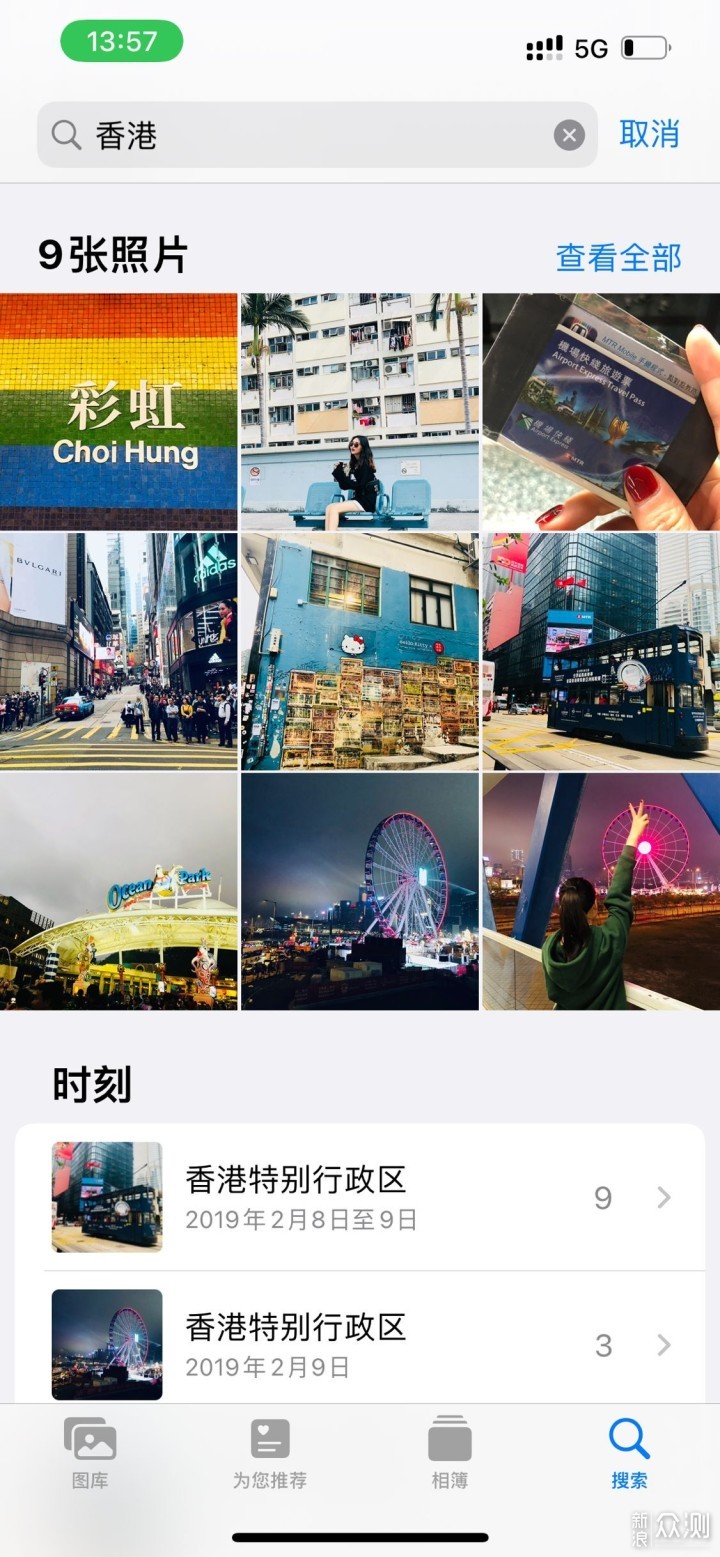
9、快捷生日提醒设置
在【通讯录】-【联系人-】-【编辑联系人短信】加上联系人生日信息,日历里就自动有了生日的提醒,并且可以提前设置生日提醒,再也不用担心错过重要人的生日了~
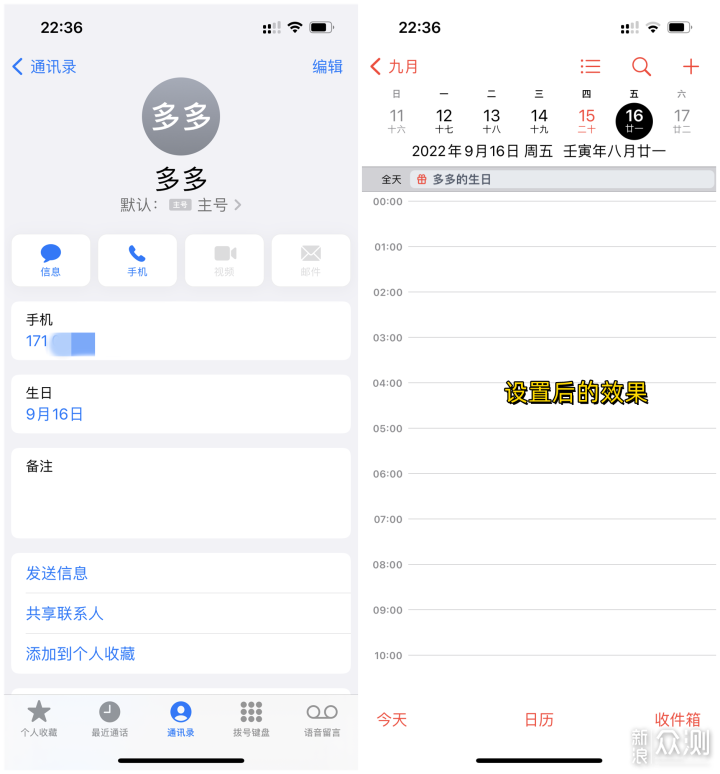
10、快捷查汇率、算数、换算单位
将屏幕划到最左边,在搜索栏直接输入相应的数值可快速查看汇率,算数、换算单位、系统内搜索信息等。
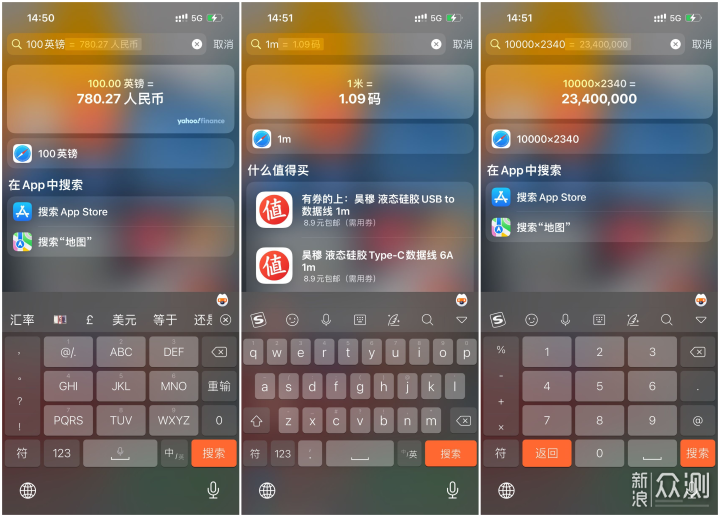
11、隐藏照片
如果有不想被别人看到需要隐藏的照片,可以在手机相册里进行隐藏。
操作方法:选择我们需要隐藏的照片,然后点击左下角的分享键,接着选择隐藏即可。

隐藏的照片不会在相册中显示,可以在「相簿-已隐藏」中找到,如果你想更隐蔽点,也可以在【设置】-【照片】中,将【已隐藏】的相簿隐藏掉。又有朋友问到,如果想找到隐藏的照片并恢复怎么办?可以点【已隐藏】-【取消隐藏】即可。
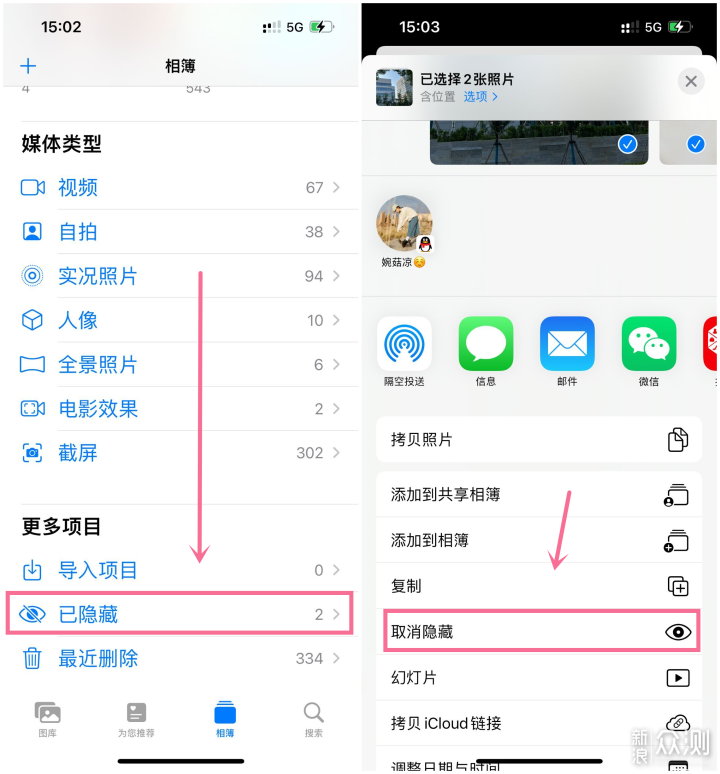
另外如果有小伙伴想更隐秘一点,可以使用备忘录来对照片上锁。
操作方法:首先新建一个备忘录,加入要隐藏的照片,点击右上角更多按钮,打开锁定,设置密码后这个备忘录便上锁了,也可以开启需要面部识别才能解锁。
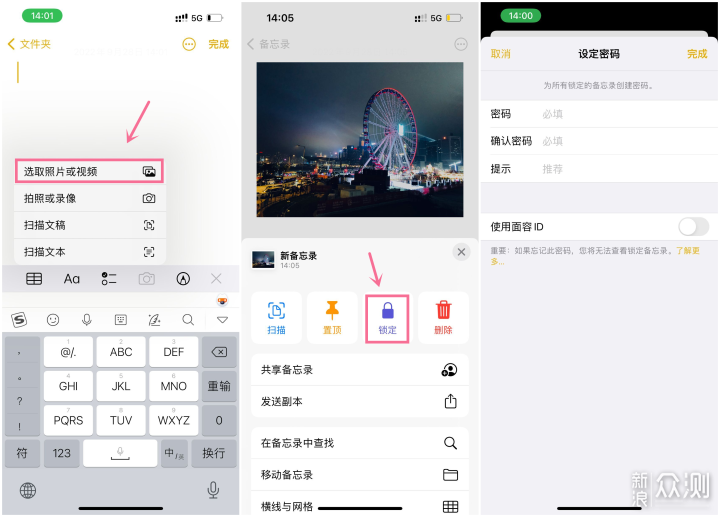
12、关闭定位中的重要地点功能
这个功能我觉得挺适合手机被盗后的隐私保护的,关闭定位中的地点功能别人就没法通过你的常去地点来判定你的家庭住址或者上班地点等信息。
设置方法:打开【设置】-【隐私】-【定位服务】-【系统服务】-【重要地点】。

13、更换闹钟铃声
说实话,iPhone自带的闹钟铃声真的是不太好听,特别是默认的那个【雷达】,分分钟给人吓醒的好吗?
更换办法:打开iPhone自带的健康app,在【摘要】里找到【设置睡眠】并开启使用,设置好睡眠目标,录入几点睡几点起,然后点击【睡眠】设置闹钟声就OK了~
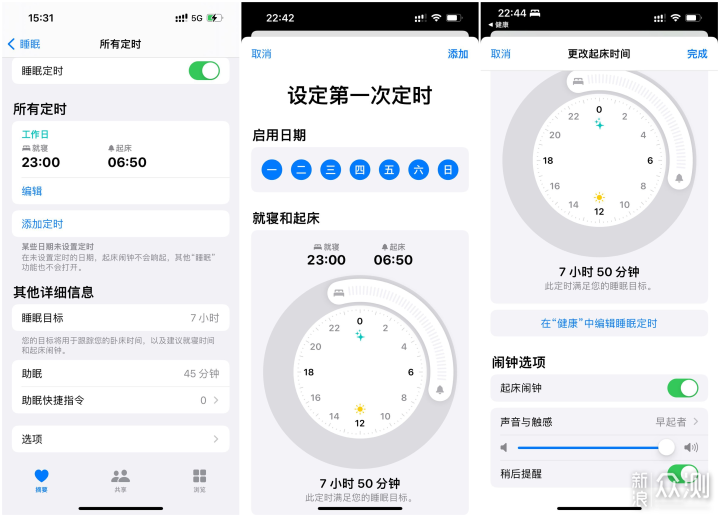
里面有好多铃声可以选择,我选的【早起者】真的很舒缓,听着美妙的铃声起床的感觉不要太好哦~
14、键盘里的特殊写法
在全键盘的模式下,长按字母和数字按键会出现拼音的四种声调和数字的各种写法,长按后滑动选择自己想要的格式就行。
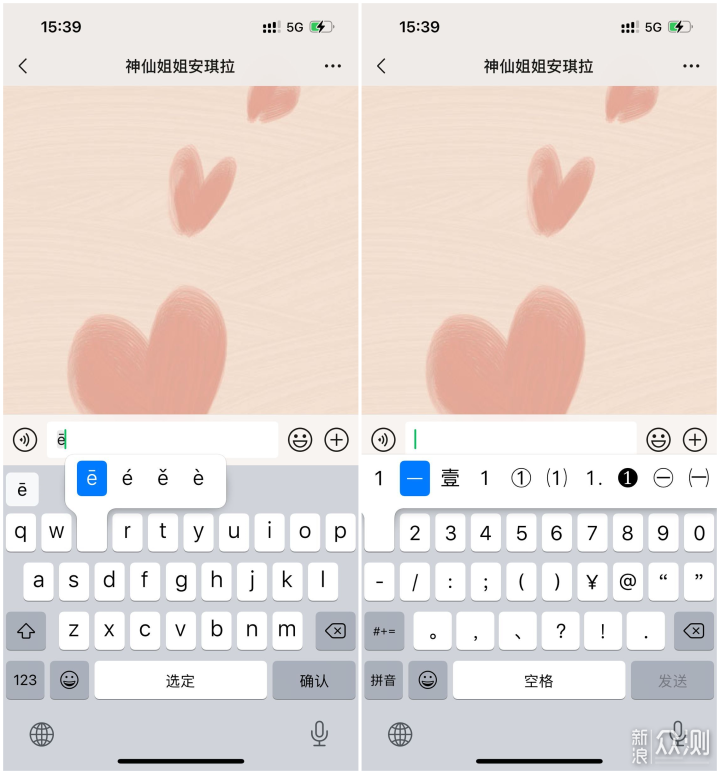
15、快速文本替换常用文字
平时一些经常输入的信息,可以设置一键替换。这个用来设置收货地址、开票信息、身份证号等很方便。
设置方法:【设置】—【通用】—【键盘】—【自定义短语】添加所需的常用文字即可。

16、快速选中文字
打字的时候如果打错了字,其实可以直接按住文字拖动或者按住空格上下左右滑动就可以快速的选中输入位置了。
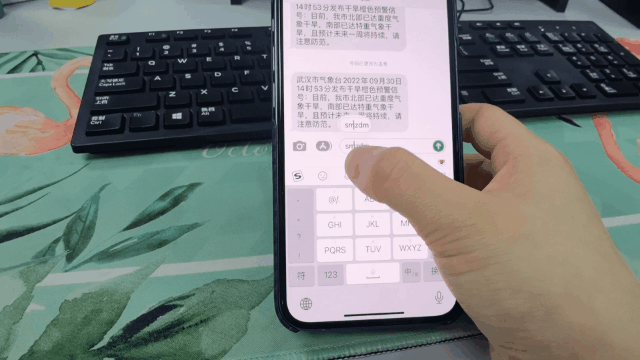
17、快速锁定大写
许多人在想要输入英文大写的时候,会习惯性的输入一个字母然后按一下键盘上的【向上键】来切换大小写,如此一来非常浪费时间。其实只要点击两下向上键,就可以锁定大写,再点一下便可快速恢复小写了。
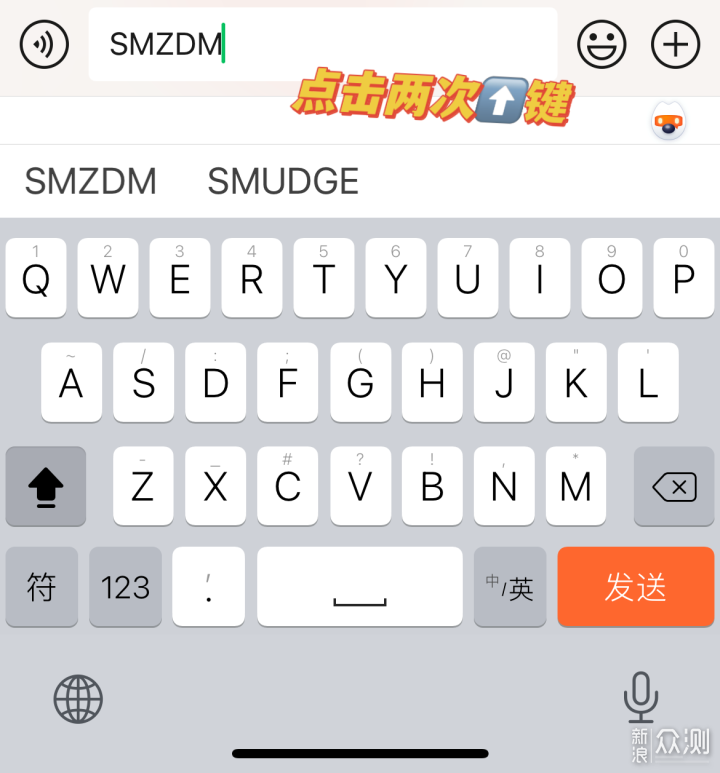
18、快速换行
使用过iPhone自带输入法的朋友,一定会吐槽它不能换行的“毛病”,很多朋友会用比较笨的方法比如按多个空格以达到换行的效果。其实有更快的办法,只需长按文本框,点击换行即可,非常简单方便。
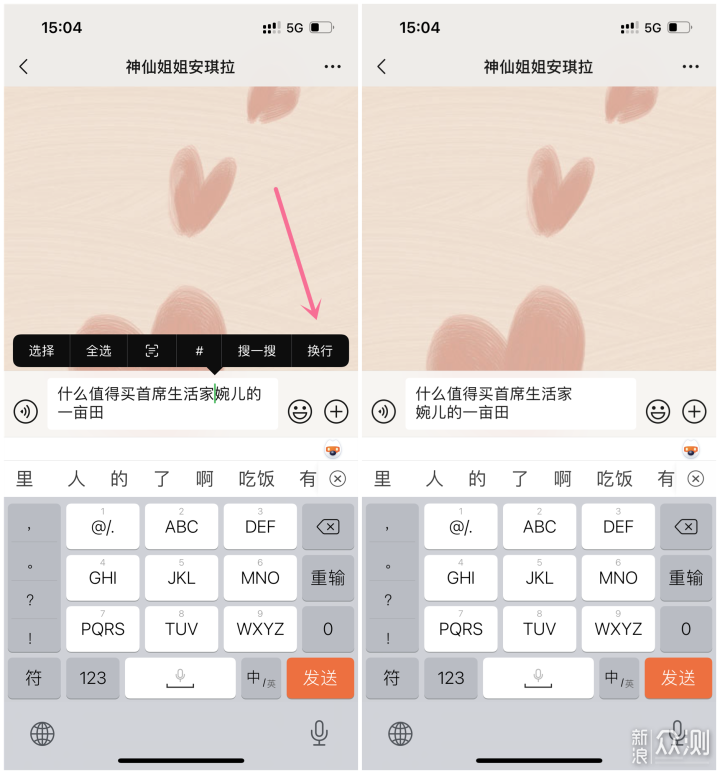
19、快速提取截屏图片中的文本
平时我们浏览网页需要截屏的时候,先别着急点保存,截完屏后点开编辑,便可以选择图片中的文本了,无论是复制、查询还是翻译都可以,这个很适合需要会员或者付费才能复制的文本内容。
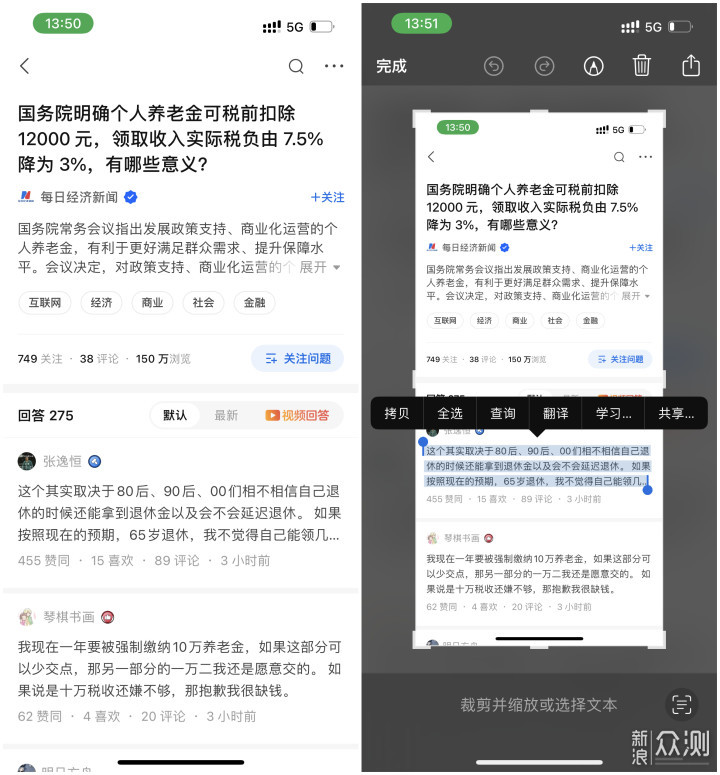
20、快速清除锁屏消息
如果不想被锁屏消息打扰的话,可以在锁屏状态下,长按【通知中心】四个字右侧的【×】按钮,即可清除所有的锁屏通知。
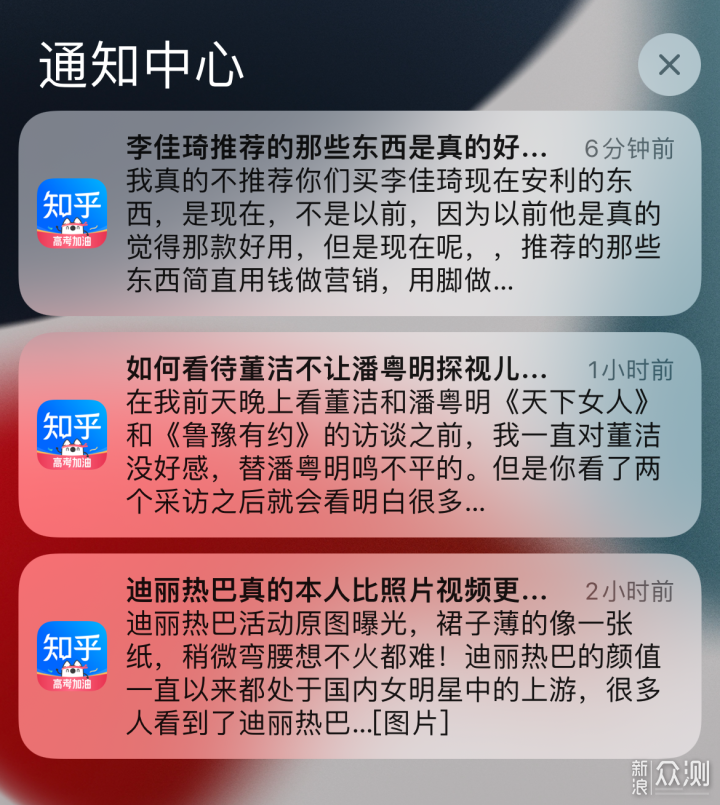
21、快速调节手电筒亮度
打开手电筒后长按手电筒图标,可以滑动来调节手电筒的光线亮度。

22、safari浏览器长截图
在safari浏览器中,截完图后点击截图内容,在顶部点击【整页】,即可以进行长截图。
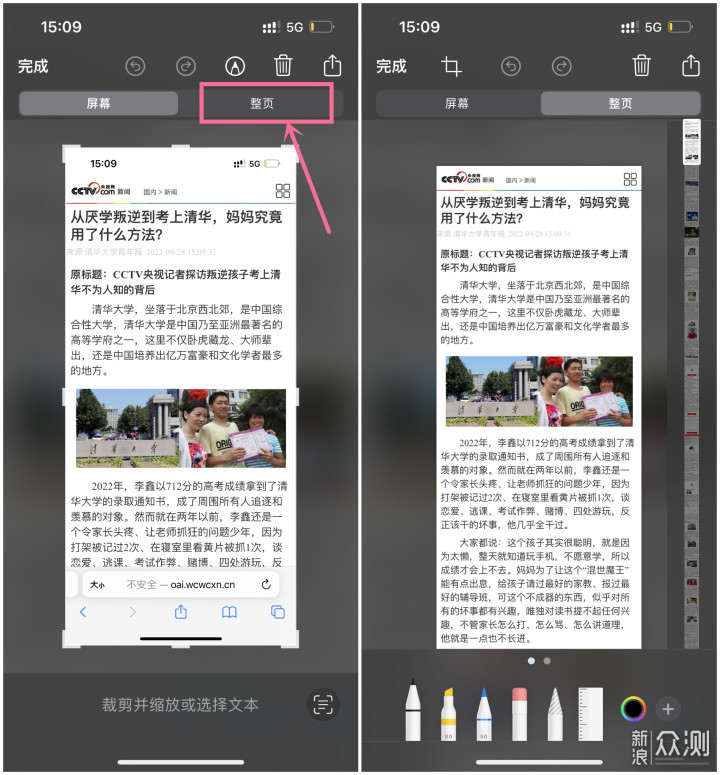
23、录视频时进行拍照
如果你在录制视频的同时也想拍摄静态的图片,可以在录制视频的过程中点击屏幕右侧的白色圈圈,静态的照片就自动保存在相册里了。

24~26、计算器快捷操作
计算器退格:在计算器上面的数字显示位置向左或向右滑动一下,都可以删除最后一个数字,相当于退格键了;

关闭方向锁定后,将手机屏幕横向翻转即可切换成科学计算器。
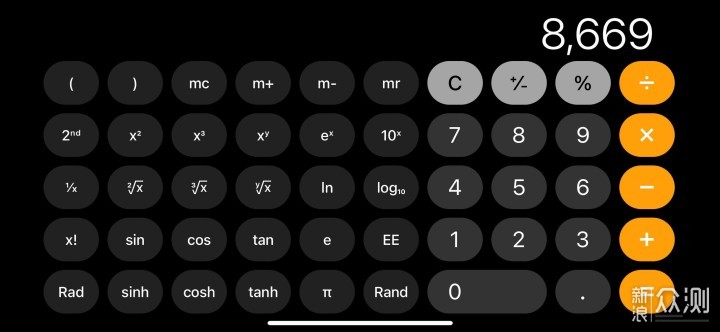
在使用计算器的过程中,我们可以将计算结果或数字进行长按拷贝,直接拷贝粘贴到其它应用界面中。
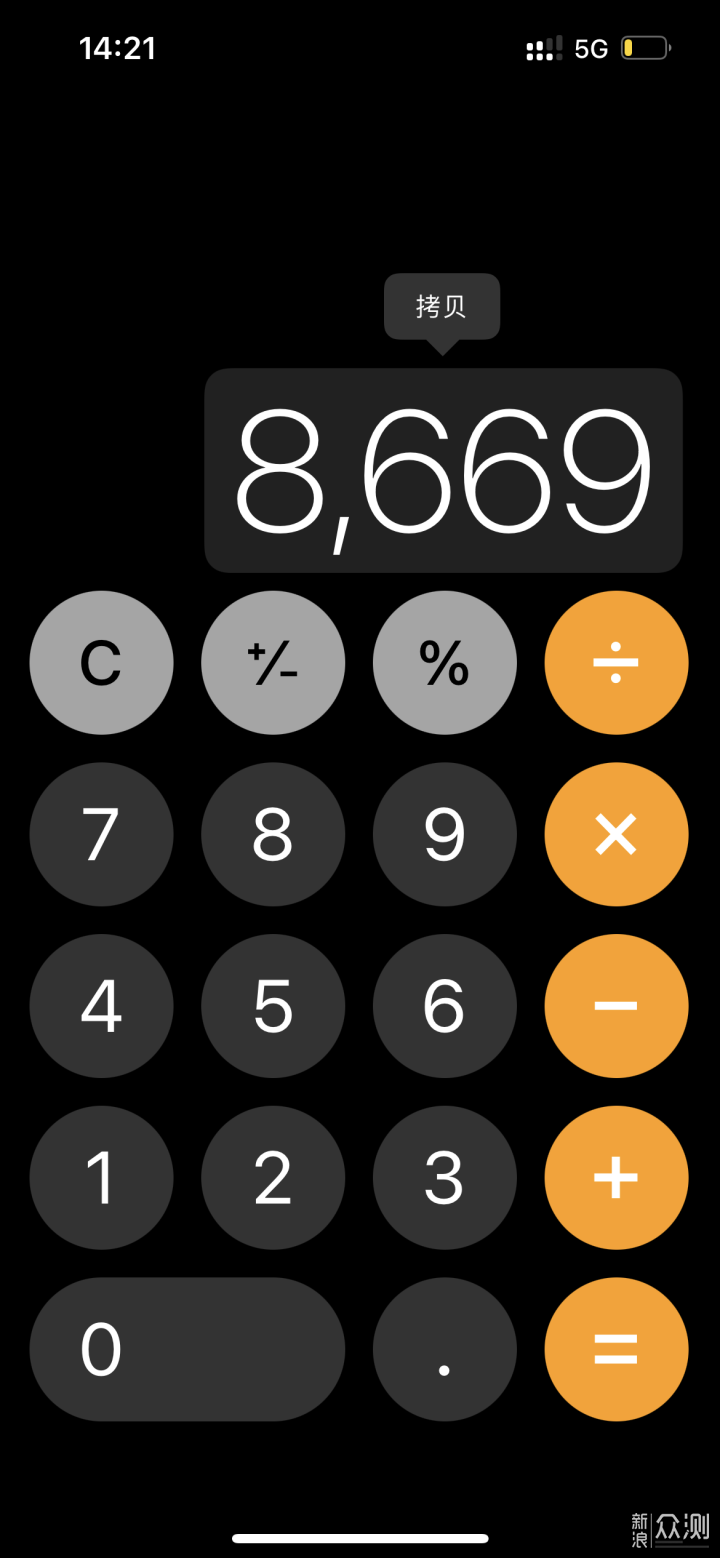
27、把Siri换成男声
如果听腻了Siri的女声,可以将Siri切换成男声。设置方法:【设置】-【Siri与搜索】-【Siri声音】,选择声音2男声即可。

28、来电/信息闪烁
这个功能很适合我们的父母,我妈妈就经常没听到来电声,可以通过设置闪烁让她不错过电话。
设置方法:「设置」-「辅助功能」-「音频/视觉」里面打开「LED闪烁以示提醒」即可。
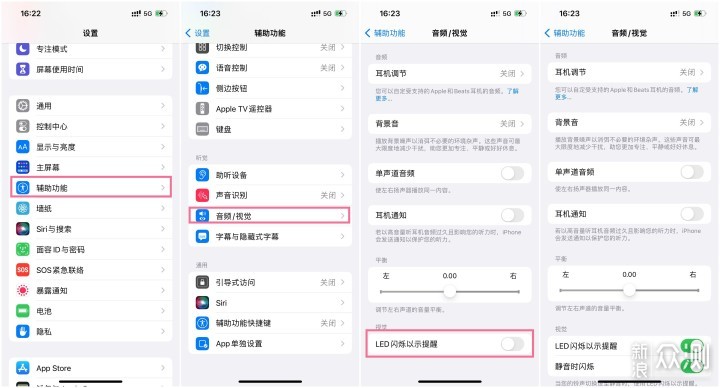
29、通话质量增强
这个功能对于家里的父母很刚需,可以让他们的的通话质量增强。
设置方法:【设置】—【通用】—【辅助功能】找到“单声道音频”并开启,开启之后会自动将左右两个声道的音频合并传送,让两只耳朵都可以同时听到两个声道的音频。
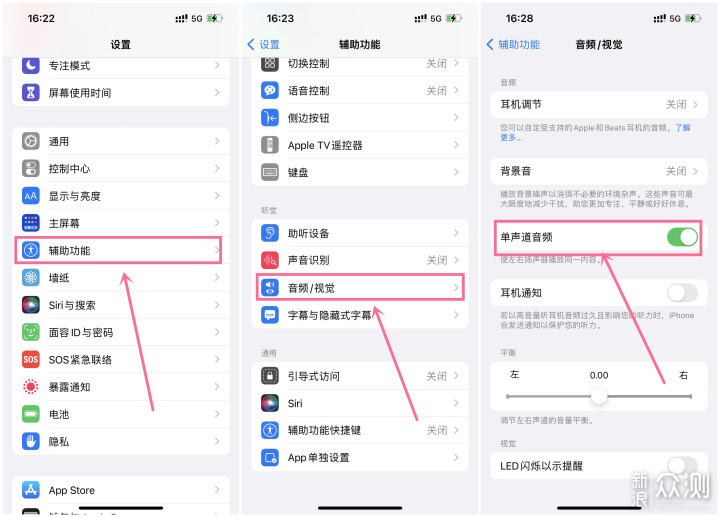
30、电池保养技巧
关闭后台APP刷新:设置-通用-后台APP刷新-关闭
关闭不必要的定位服务:设置-隐私-定位服务、关闭一些不常用的定位服务
关闭APP Store自动下载:设置-APP Store关闭自动下载项目
设置充电提醒
好了,有关iPhone手机隐藏功能的30个小技巧的内容就分享到这里了~大家还有哪些功能也欢迎在留言区拍砖补充!
如果你喜欢今天的内容,老规矩请点赞、收藏、评论三连哦~不喜欢也没有关系,依旧祝你们积极开心,不止今天!我们下期见~bye!
文章推荐:93C0PX空气净化器晒单<\a>
其他人还看了
Win10操作技巧:菜鸟必看的Windows10系统十个操作小技巧
郑重声明:本文“果粉必看!30个iPhone手机隐藏小技巧分享-婉儿的一亩田”,https://nmgjrty.com/shenghuodq_626771.html内容,由婉儿的一亩田提供发布,请自行判断内容优劣。

- 全部评论(0)
-
美国苹果旗舰店开售LevelLock+智能门锁:售价329美元,可用iPhone或AppleWatch解锁
-
 TCL华星惠州模组厂M7B工厂产品点亮并顺利量产,大尺寸面板产能大提升
TCL华星惠州模组厂M7B工厂产品点亮并顺利量产,大尺寸面板产能大提升 -
 1199元,联想推出小新100智能投影仪:华为海思处理器,亮度达700ANSI流明、无广
1199元,联想推出小新100智能投影仪:华为海思处理器,亮度达700ANSI流明、无广 -
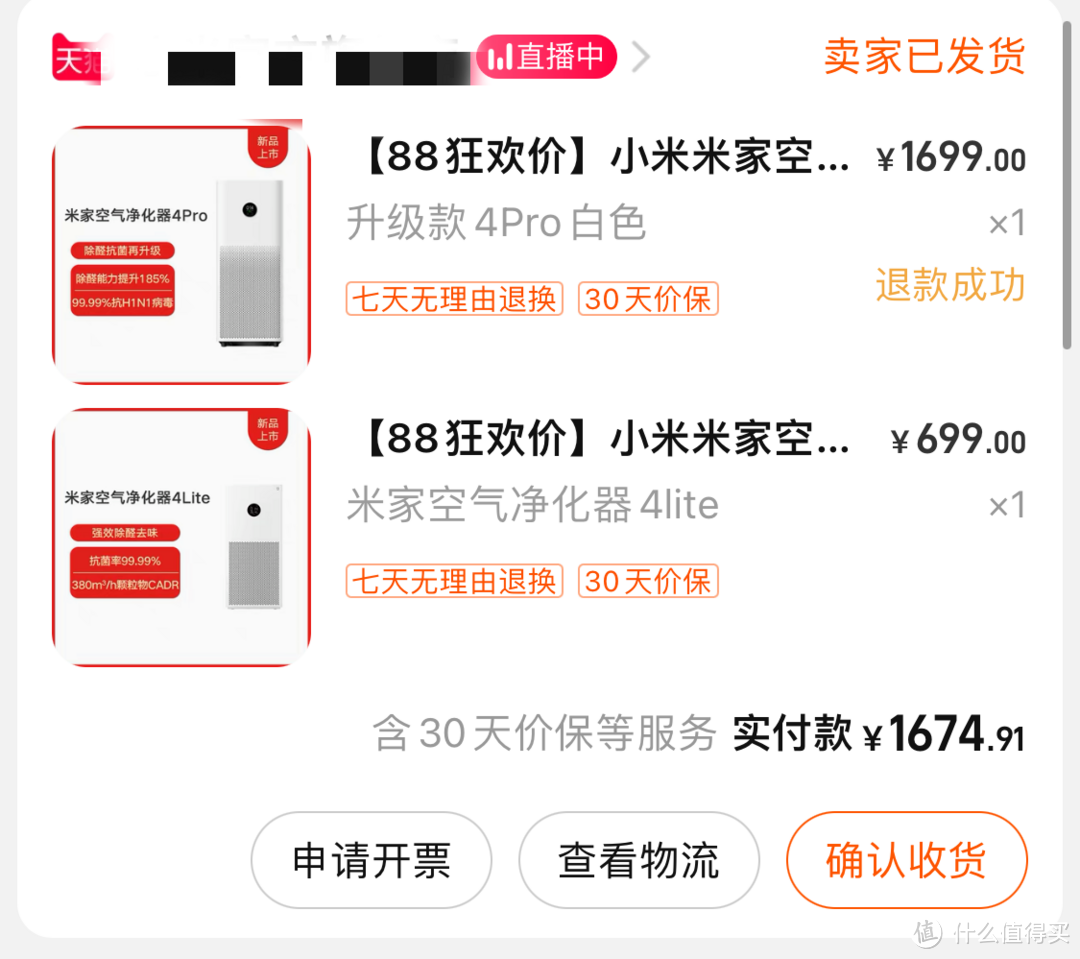 小米空气净化器+米皮,秒变新风系统
小米空气净化器+米皮,秒变新风系统 -
 我家的老家电之第二波!
我家的老家电之第二波! -
 家里很潮湿,防潮有必要用除湿机吗?
家里很潮湿,防潮有必要用除湿机吗? -
 有了IDMIX国风王朝暖手宝,寒冷的冬季闺女再也不会冻手了
有了IDMIX国风王朝暖手宝,寒冷的冬季闺女再也不会冻手了 -
 出雾更快安全好用,续航持久操作简单,摩飞除菌加湿器上手
出雾更快安全好用,续航持久操作简单,摩飞除菌加湿器上手 -
 降温啦!最近刚入的IDMIX王朝系列暖手宝N6,能暖手还能充电,入手不踩雷!
降温啦!最近刚入的IDMIX王朝系列暖手宝N6,能暖手还能充电,入手不踩雷! -
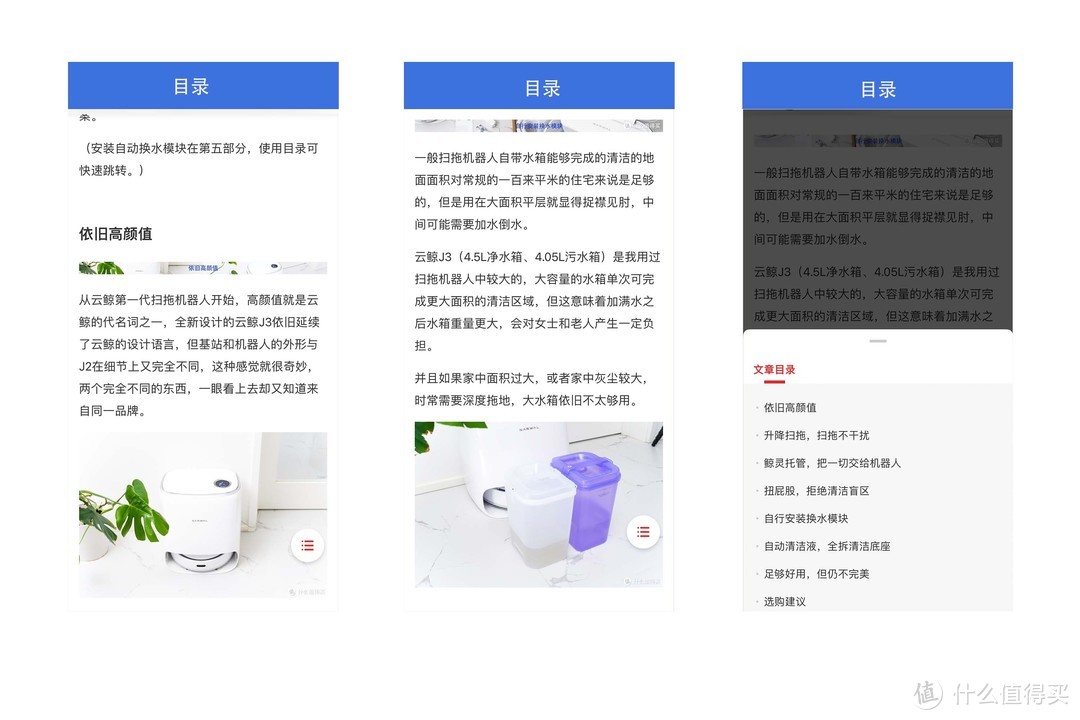 你想知道的全都有!不完美但很聪明。云鲸J3扫拖机器人30天使用,自行安装换
你想知道的全都有!不完美但很聪明。云鲸J3扫拖机器人30天使用,自行安装换 -
 小米电视6青春版曝光,可与智能门铃3联动
小米电视6青春版曝光,可与智能门铃3联动 -
 更智能更高效,石头A10Plus洗地机,带给我“里外都干净”的全新使用体验
更智能更高效,石头A10Plus洗地机,带给我“里外都干净”的全新使用体验 -
 摩飞除菌加湿器评测
摩飞除菌加湿器评测 -
水波炉到底好不好用?东芝的XD90水波炉体验-含情脉脉之林老师
-
高效、流畅办公,商务办公电脑华硕破晓X体验-老王加油
-
“響技术”运动新搭档:南卡Runner-数码科技先锋官
最新更新
推荐阅读
- 新手必看:史密斯KJ440F-MA-B12-PF怎么样究竟垃不垃圾?,受欢迎原因?
- 图文评测:福维克(vorwerk)空气净化器家用怎么样?新手必看
- 必看!IQAirHealthpro 250怎么样?图文剖析报告评测,
- 新手必看:飞利浦(PHILIPS)HD9252/81怎么样?用后3个月感受心得!
- 新手必看:352X60怎么样究竟垃不垃圾?,受欢迎原因?
- 科沃斯Ecovacs沁宝Ava空气净化器新手小白攻略爆料,选前必看
- 新手必看:SOLEUSAIRKJ760F-A02怎么样?全方位测评揭晓真相,
- 新手必看:352X86C怎么样?质量坑不坑爹,
- 大家揭秘评测飞利浦AC6678/00怎么样??质量差不差?【必看】
- 必看评测小米小米真无线蓝牙耳机Air 2 Pro怎么样试用2个月感受评测
- 必看评测统帅LEC6001-X3热水器怎么样真实感受曝光评测,后悔没早买?
- 必看评测小天鹅TG100VT86WMAD5+TH100VTH35烘干机怎么样反馈差爆?看我感受分享
猜你喜欢
- [手持式吸尘器]5个居家清洁“黑科技”,个个都能抓住痛点,用起来超顺手!
- [净水设备]滨特尔爱惠浦也可以成为家用净水器的性价比之选
- [空气净化器]铭记的新房空气质量实战规划&房型解析
- 249元,西圣xisemx1售价最亲民的骨传导耳机-科技Mentor
- 预算4K买手机,看看这四款,配置高且口碑好-觅光数码
- 生活好物用电“吉祥三宝”,高品质生活必备-科技数码好物
- 探秘816地下核工程,OPPO-iambillbil
- 随时称重!咕咚小魔兽体脂秤开箱评测分享-乐谈科技
- 220V户外便利电,aigo户外储能电源带来了什么-Geeks小树
- 热门指纹锁华为智选VOCs测评安全好用智慧满满-钥匙找锁呗
- 太大胆了,美国第一丑闻都被拍了出来!-热荐电影
- 把工作室变成游戏房,我添置了这些数码好物-波导终结者
- 迟晒的情人节礼物:菠萝君LightSaber筋膜枪-潘胖_
- 液金NO.1,硅脂也不怂!暴力熊散热硅脂简测-传说中的酱油菌小歪
- 一键解决孩子测温难题:凡米发光耳温计-BIUBIU人

 大家电
大家电  厨卫家电
厨卫家电  健康电器
健康电器  数码产品
数码产品  电脑
电脑  五金电器
五金电器  生活用品
生活用品  好物推荐
好物推荐  网站首页
网站首页